
パソコンを買うときはメモリーを最大限にしておかないと後悔します。appleのパソコンの場合は最初から入れてしまうようにし、windows機のときは買うときにはデフォルトでも増設するべきと考えています。
それはCPUの能力を上げるのは難しいですが作業場所を広くするのは難しくないからです。
ということで今回嫁に買ったlenovo B50ノートパソコンに最初から4GB入っていて増設の必要はないのではないかと思う方もおられるかもしれませんが、絶対にいずれ息苦しさを感じるはずです。8GB積めるのであれば積みましょうということで増設します。
【関連】

LENOVO B50の仕様とメモリーモジュール
対応機種はLENOVO B50 59440077です。パソコン本体が安かったので気軽にメモリー増設をしたくなってしまいます。ただ少し使い込んで不便さを味わってから増設したほうが有り難みが違うかもしれません。www
ただし待っているうちにこの手のメモリーモジュールは高くなるか安くなるか読めないので待つことは賭けでもあります。あのとき買っておけばよかったのにこんなに値上がりしてしまったと思ったこともありました。
▼Amazonから取り寄せました。在庫があればすぐ届きますね。


さてまずは裏ブタを外すまで交換手順です。
- 電源のコンセントまたはACアダプターを外す
- バッテリーを外す
- ビスを2箇所外す
- 裏ブタをずらすように開けます
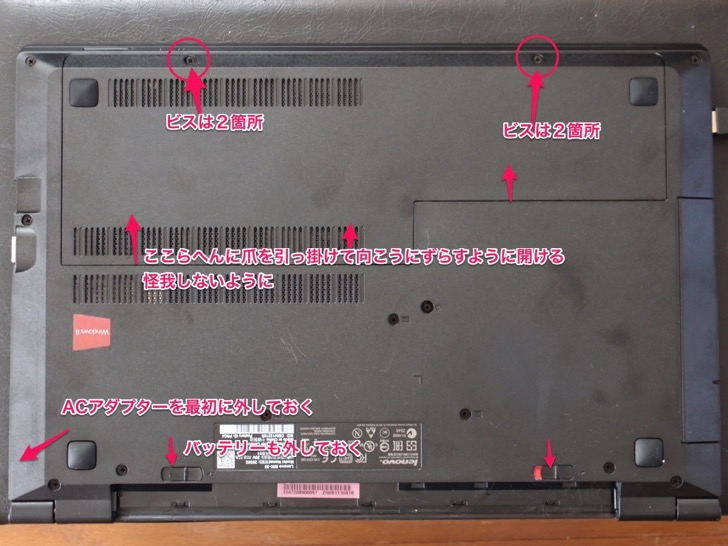
▼標準のメモリーモジュールが左側についていますので、右側につけることになります。

▼注意が必要なのは左右でメモリーモジュールの向きが逆であるということです。ラベルが貼られているかどうかではちょっとあいまいですので、切り欠きの位置で判断するのが間違いないです。

▼メモリーモジュールを斜めから差し込んだら平らにするように両側を押せばパチンとハマります。
金属部分には触れないように気をつけましょう。

▼蓋を元に戻して再起動してみます。システム設定で見てみるとちゃんと認識されて8GBになってました。
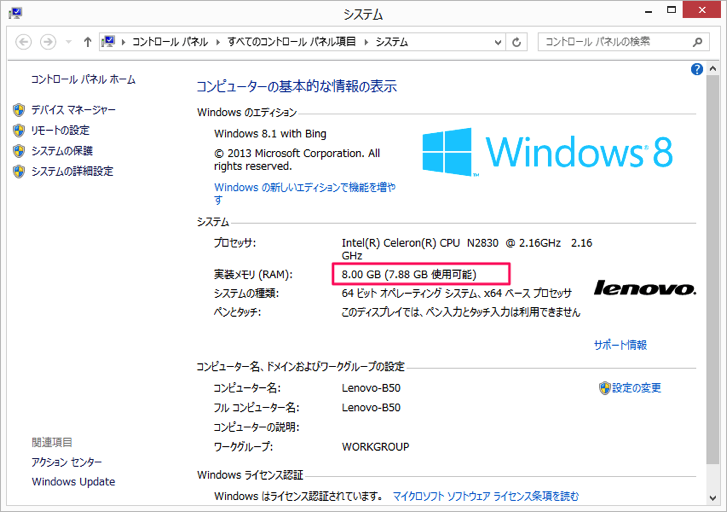
▼さて気になる性能のほうですが、下の結果を見る限り改善していないように見えます。ただ以前嫁がLENOVO G570のメモリー増設で感じたようにダウンロードの早さとか微妙に快適になっているはずです。なにしろ作業机の広さが倍になっているのですから。
最初のほうでも書きましたが、新品を買っていきなりだと有り難みがあまりわからないかもしれません。多少不便さを感じてから買うのでもいいのかなと思いますが、価格が上がったらガッカリします。ということは買うだけ買っておいて使い心地に不満を感じてきたら取り付けるというのもありなのかな。

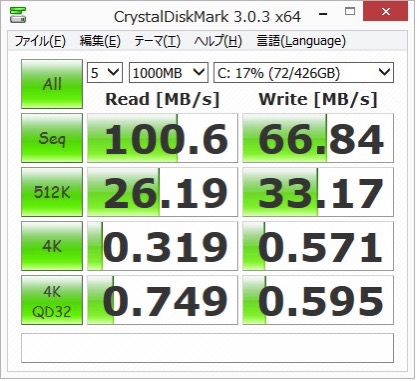
今日はこう思ったよ
メモリーは多ければ多いほどよいというのは今までも薄々感じていたことですが、ついつい最低限で大丈夫だろうと思ってその後メモリーモジュールが市場にないという事態に陥ったことがあります。
最近買うパソコンでは会社の業務用も含めてメモリーを最初から目一杯載せて使うということに決めています。それで動きが悪くなってくればもはや悪あがきせず次のパソコンを買おうという踏ん切りをつけやすくもなります。



